O Whatsapp még nem tették elérhetővé forrás megengedi tegyél közzé képeket dalokkal az állapotokban mint az Instagram és a Facebook. Még megosztva a Sztori már a dallal együtt mentettük az Instagramról, amikor közzétettük Whatsapp, végül nem ismeri fel a hang és csak postázni Fénykép. Emiatt sokan alkalmazásokat azzal a céllal, hogy elősegítse ezt a fajta hozzászólás olyan népszerű és sok felhasználó által használt.
Szóval nincs több gond tedd fel a képeidet te valamiddel kedvenc dalai! Ebben a bejegyzésben ennek két módját tanítjuk meg hogyan tehet közzé történetet zenével a Whatsapp állapotában.
Partnerség zenei alkalmazásokkal
Együttműködésben a zenei alkalmazások, most már lehetőség van videó rögzítésére úgy, hogy zenét helyez el a bejegyzés hátterében. Tekintse meg az általunk készített oktatóanyagot.
1. lépés. Ha nincs letöltve valamelyik zenei alkalmazás a mobiltelefonjára, lépjen a Play Áruházba vagy az App Store-ba, és töltse le a kívánt alkalmazást, amely lehet a Spotify, a Deezer, vagy ha úgy tetszik, elérje az Apple Music alkalmazást.
2. lépés. Nyissa meg az alkalmazást, válassza ki a dalt, és játssza le a készülékén.
3. lépés Nyissa meg a WhatsApp-ot, és nyissa meg az állapotkamerát új ideiglenes bejegyzés közzétételéhez.
4. lépés. Vegye észre, hogy a zene továbbra is szól. Rögzítsen egy normál videót, vagy tegye a kezét a kamera fölé, hogy a képernyő teljesen elsötétüljön, és elkezdődjön a rögzítés.
5. lépés. Ha végzett, megoszthatja a videót a zenei alkalmazások által lejátszott hanggal.
képernyőkép
1. lépés. Lépjen a Play Áruházba vagy az App Store-ba, és töltse le az alkalmazást eszközére.
2. lépés. Ezután nyissa meg az alkalmazást, válassza ki a „videó” lehetőséget, és érintse meg az „új” lehetőséget.
3. lépés O kb Megnyílik egy ablak, amelyben megjelenik a kameratekercs. Válassza ki a kívánt képet vagy videót, és koppintson a „Zene” elemre.
4. lépés. Kattintson a „Songs”-ra, és megjelenik egy ablak, amelyen a rendelkezésre álló keretek találhatók Alkalmazás.
5. lépés. Az egyes keretekben található dalok meghallgatásához koppintson rájuk a lejátszáshoz. Miután kiválasztotta a számot a legjobban, érintse meg a letöltés ikont a képernyő jobb oldalán.
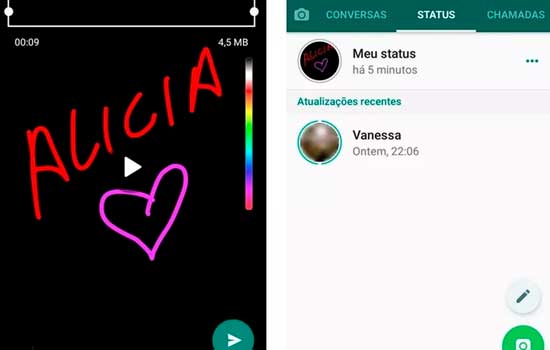
6. lépés. Adja hozzá a zenét a videóhoz a „Használat” gombra kattintva, majd állítsa be a számot úgy, hogy a kívánt rész maradjon meg, csak húzza a sávot oldalra.
7. lépés. Vágja ki a nem kívánt zenét a zeneszámra, majd a „Split” gombra kattintva. Ne felejtsd el a kiválasztott videóval megegyező időtartamú zenét hagyni.
8. lépés. Amikor befejezte a kiadást, érintse meg a felfelé mutató nyíllal ellátott ikont az oldal jobb felső sarkában. A következő képernyőn lehetősége van kiválasztani a kívánt felbontást, és a kiválasztás után, ha nem szeretne semmit megváltoztatni, kattintson a „Mentés” gombra, és a létrehozott videó elmentésre kerül a mobiltelefon galériájába.
9. lépés. Ha végre meg szeretné osztani történetét zenével, nyissa meg a WhatsApp-ot, és végezze el a közzétételi folyamatot.
szolgáltatások
A letöltéshez csak keressen rá Alkalmazás nál nél A Play Áruház vagy alkalmazásbolt.
